A maior parte da comunicação formal hoje é feita por meio de e-mails e, se ficar lento ou não carregar corretamente, seu aplicativo Mail poderá enfrentar problemas para receber novos e-mails. Como resultado, todo o seu trabalho pode ser interrompido e prejudicar também o desempenho do seu Mac. Em vez de procurar ajuda profissional, você deve limpar imediatamente o cache do Mac Mail e garantir que seus e-mails essenciais não sejam perdidos.
Quando os arquivos de cache se acumulam, eles podem resultar em problemas como travamentos do aplicativo Mail, falha no carregamento de e-mails e anexos e lentidão no aplicativo Mail. Portanto, é necessário eliminá-los o mais rápido possível.
Esta postagem discute métodos infalíveis para limpar o cache do Mac Mail manualmente e automaticamente e orienta você nos detalhes mais profundos do cache do Mail para entender o conceito antes de começar a limpar os arquivos de cache do Mail sem pensar. Vamos dar uma olhada mais de perto para ver como você pode redefinir o cache sem problemas.
Parte 1: Tudo o que você precisa saber antes de limpar os caches do Mac Mail
Antes de começar a limpar o cache do Mac Mail, você deve se familiarizar com alguns conceitos de conhecimento do cache do Mail, sua necessidade, desempenho do sistema ao limpar o cache do Mac Mail e muito mais. Vamos ter insights mais profundos sobre o assunto.
O que é cache de correio?
O cache de e-mail geralmente mantém as informações do seu e-mail armazenadas no disco rígido (e-mails lidos recentemente), para que você tenha um tempo de carregamento ou download mais rápido na próxima vez que precisar deles.
Como o cache ajuda o Mac a localizar e-mails instantaneamente quando você pesquisa na caixa de correio, ele atua como um armazenamento de memória para acessar seus arquivos rapidamente, seja na caixa de entrada ou ao carregar e-mails já abertos com mais rapidez quando você recupera informações.
Ao limpar regularmente o cache do Mac Mail, você terá espaço em disco suficiente e facilidade para acessar arquivos importantes. Esvaziar o cache do Mail com frequência garante a proteção dos dados e o espaço de armazenamento adicional ajuda a carregar arquivos essenciais.
Por que você precisa limpar os caches do Mac Mail?
Quando o cache do Mail estiver cheio, você poderá encontrar problemas ao receber novos e-mails e visualizar anexos também pode ser problemático. Além disso, a situação piora se você tiver várias contas de e-mail vinculadas ao aplicativo Apple Mail, tornando-o lento no uso.
Às vezes, um cache atinge seu limite de memória e um cache cheio pode fazer com que o aplicativo Mail trave ou não carregue corretamente. Você pode perder informações essenciais e sofrer atrasos no acesso aos seus e-mails devido a um aplicativo lento, resultando em grandes perdas, principalmente se você usá-lo para enviar/receber e-mails de trabalho.
E como já dissemos, se o aplicativo Mail não carregar corretamente, ele travará de vez em quando. Portanto, é essencial excluir o cache do Mail do Mac para obter um bom desempenho do aplicativo. Limpar os dados de cache do seu Mac geralmente libera espaço de armazenamento, removendo arquivos desnecessários.
Limpar o cache no Mac Mail excluirá meus e-mails?
Embora a limpeza do cache faça maravilhas para o aplicativo e seu sistema, você pode se perguntar se isso excluirá seus e-mails armazenados. Fique tranquilo, pois limpar o cache do aplicativo Mac Mail não exclui contatos, e-mails ou outras informações valiosas. Em vez disso, quando você limpar o cache do Mail, isso forçará o aplicativo a baixar novamente todas as suas mensagens.
A limpeza do cache pode melhorar o desempenho do Mac Mail?
Cada aplicativo no seu Mac salva arquivos para aumentar o desempenho na próxima vez que você abri-lo para trabalhar nele. E é assim que o cache funciona. No entanto, esses arquivos podem se acumular quando funcionais, resultando em baixo desempenho do aplicativo.
Portanto, se o desempenho do seu navegador ou aplicativo Mail estiver com atraso ou você estiver procurando opções para limpar o lixo e desinstalar aplicativos para liberar o espaço de armazenamento vital, excluir os arquivos de cache pode ajudar significativamente.
No entanto, seria melhor se você lembrasse que os arquivos de cache ajudam o seu Mac a funcionar mais rápido e, quando você limpa os dados do cache do Mac Mail enquanto o aplicativo está em uso, isso pode tornar as coisas mais lentas.
Parte 2: 2 melhores maneiras de limpar facilmente o cache do Mac Mail
Quando você tem várias opções para experimentar, por que escolher apenas uma? Quer você seja um especialista ou um novato, você pode experimentar qualquer método que seja viável para você e prosseguir com as etapas para limpar o cache do Mail no Mac sem complicações. Vejamos esses métodos com suas etapas detalhadas, uma por uma.
Método 1: como limpar o cache do Mac Mail manualmente
O método manual funciona melhor quando você precisa economizar espaço e dinheiro para fazer as coisas com suas próprias mãos e deseja remover o cache do Mail do Mac sozinho. Embora seja uma boa ideia para uma solução rápida, certifique-se de ter um backup caso algo dê errado.
Felizmente, o Mac possui uma ferramenta Finder integrada para permitir que você execute diferentes funções. Geralmente, o Finder abre quando você inicia o Mac e permanece aberto enquanto usa outros aplicativos. Usando o Finder, você pode limpar instantaneamente o cache do Mac Mail e aumentar o desempenho do seu sistema. Esse processo também ajuda a melhorar o desempenho do aplicativo Mail e resulta em um carregamento de e-mail melhor do que antes.
Mas antes de prosseguir com as etapas a seguir para limpar o cache do Mail, feche totalmente o aplicativo Mail, pois deixá-lo aberto não limparia completamente o cache do Apple Mac porque alguns processos ainda estarão em execução. Vamos ver como limpar o cache de e-mail com o Finder no Mac.
- Feche o aplicativo Mail clicando no Opção + Comando e Esc chaves juntas. Como alternativa, clique no em destaque ícone, aberto Aplicações, e selecione Correio da Apple. Torneira Sair.
- Abra a janela do Finder e toque em Go na barra de endereço superior. Clique Vá para a pasta.
- Digite ~/Library/Mail/V8 e pressione a tecla Return no teclado.
Nota: Você pode ter um número diferente depois de V, como V9/V10 (para versões atuais do Mac OS) ou outro.
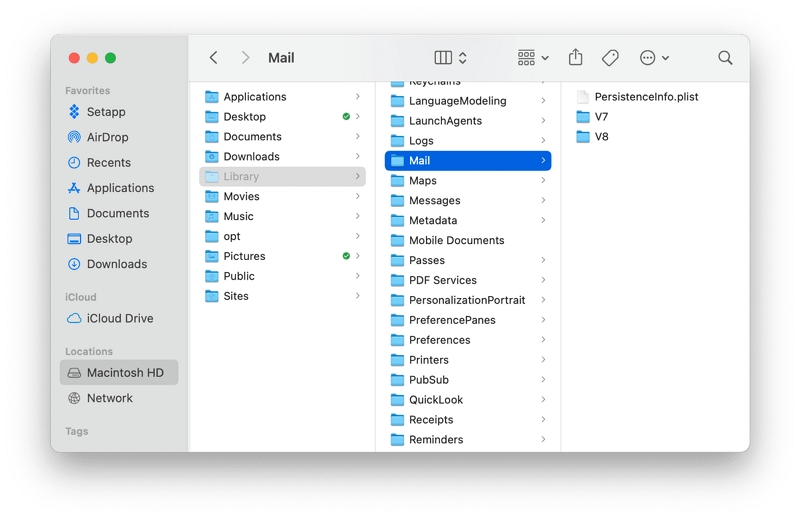
- Verifique as pastas que você encontra aqui, clique com o botão direito e envie os itens para a Lixeira clicando em Mover para Lixeira/Lixo.
- Esvazie a Lixeira/Lixeira para remover completamente a pasta excluída e teste o aplicativo Mail quando terminar.
Este processo ajuda a excluir todos os e-mails que seu aplicativo Mail salvou no cache. Agora, na próxima vez que você abrir o aplicativo Mail, ele baixará novamente suas mensagens do zero e recriará a pasta V.
Método 2: Como limpar completamente o cache do Mac Mail com facilidade
Agora, esse método é mais conveniente e atende ao propósito geral de proporcionar satisfação tanto para iniciantes quanto para profissionais. Aqui usamos o Macube Mac Cleaner para Mac Mail excluir o cache automaticamente. O programa economiza tempo e esforço e recupera espaço em disco para otimizar seu Mac OS com apenas alguns cliques.
Macube Limpador de Mac é um software robusto que se concentra na plataforma Mac para fornecer soluções para limpar seu dispositivo e gerenciar conteúdo sem problemas. É uma plataforma completa que oferece múltiplas funções. Principalmente, é uma ferramenta de limpeza de lixo que elimina gigabytes de arquivos inúteis e libera o armazenamento do sistema com um clique. O programa Cleaner limpa o cache do sistema, os logs do usuário, os logs do sistema e o cache do aplicativo sem complicações.
Além de oferecer soluções para limpar o Mac Mail mache, o Macube MacCleaner permite gerenciar livremente extensões como proxies, visualização rápida, itens de login, serviços de terceiros, plug-ins, etc., limpar arquivos antigos e grandes, destruir arquivos difíceis de excluir e proteja sua privacidade limpando cookies, histórico de downloads, cache do navegador e muito mais.
Download grátis Download grátis
O que torna o Mcube Mac Cleaner a necessidade do momento para usuários de Mac?
Macube Mac Cleaner garante a melhor experiência de limpeza com verificação rápida, limpeza poderosa e alta segurança. Veja mais sobre como a ferramenta atende seus clientes.
- Exclui dados de navegação de forma rápida e segura
- Encontra imagens semelhantes e remove arquivos duplicados
- Gerencia e remove anexos principais baixados
- Desinstala aplicativos inúteis
- Limpa cookies, histórico de pesquisa e download, etc., com um único clique
- Visualize os resultados da verificação antes da exclusão
- Empires Trash com segurança para liberar espaço
- Suporta navegadores comuns como Chrome, Safari e Firefox
- Funciona perfeitamente no Mac OS 10.10 ou posterior
- Oferece um teste gratuito de 7 dias com todas as funcionalidades
Vamos descobrir como limpar o cache do Apple Mail com o Macube Mac Cleaner com apenas alguns cliques.
- Baixe o Macube Mac Cleaner e execute o Smart Scan
Instale e abra o Macube Mac Cleaner. Selecione a opção Smart Scan na tela inicial e clique no botão Scan para verificar todo o seu sistema Mac e rastrear todos os arquivos de cache.
Nota: Macube Mac Cleaner terminará a digitalização em segundos e exibirá todos os arquivos detectados na tela.
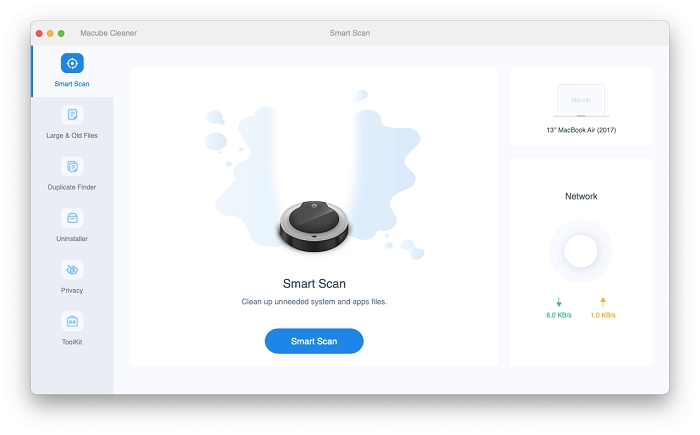
- Visualize os arquivos de cache verificados
Visualize e selecione os arquivos de cache que deseja remover do seu Mac de acordo com suas necessidades e exigências.
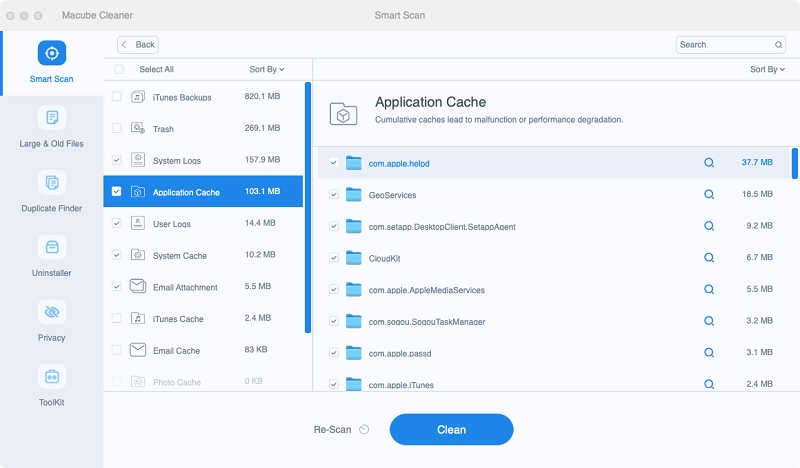
- Limpe o cache do Mac Mail instantaneamente
Uma vez feito isso, toque no botão Limpar de cor azul e o programa removerá automaticamente todos os arquivos de cache.
Após a conclusão do processo de limpeza, você verá quanto espaço de armazenamento será limpo para armazenar outros dados e arquivos necessários.
Parte 3: Coisas que você deve fazer e saber após limpar os caches do Mac Mail
Agora você sabe o suficiente sobre cache de correio e processos para limpá-los manualmente ou automaticamente. Ainda assim, se alguma de suas dúvidas ainda precisar ser resolvida, essas dicas e perguntas frequentes também o ajudarão a resolver isso para manter seu aplicativo Mail otimizado e seu Mac funcionando perfeitamente.
#1. Com que frequência devo limpar o cache do Mac Mail?
Manter o seu sistema para um desempenho ideal é uma boa prática de higiene. Você pode limpar o cache do Mac Mail sempre que o sistema estiver fraco ou o aplicativo Mail não carregar corretamente. Ou, como rotina, defina uma programação diária/semanal/quinzenal/mensal para excluir o cache do Mail antes que ele se acumule e afete sua produtividade.
#2. Como automatizar a limpeza do cache do Mac Mail?
O aplicativo Mac Mail armazena em cache todos os e-mails offline para criar dados de cache em seu sistema. Além disso, ele salva anexos de e-mail, como PDFs, imagens, vídeos, arquivos ZIP, etc., consumindo muito espaço em disco. Macube Mac Cleaner é uma maneira inteligente de localizar e excluir o cache do Mail do Mac automaticamente para liberar espaço de armazenamento. Compartilhamos o processo detalhado de uso do programa acima para ajudá-lo a limpar rapidamente o cache do Apple Mail.
#3. Reduza o uso de espaço de seus aplicativos Mail
O aplicativo Mail pode ocupar um espaço considerável em disco por vários motivos, como anexos, e-mails arquivados, etc. Geralmente, os anexos consomem mais espaço. Portanto, se você não precisar mais deles, certifique-se de excluí-los. Você pode usar o Macube Mac Cleaner para remover anexos grandes e antigos.
Em segundo lugar, o Direct Mail não baixa automaticamente os anexos. Para fazer isso,
- Abra o aplicativo Apple Mail e selecione o menu Mail.
- Clique em Preferências e selecione Contas.
- Toque no menu suspenso ao lado de Baixar anexos e clique em Nenhum.
- Ou selecione quais configurações da conta você deseja alterar e toque em Avançado e desmarque Baixar automaticamente todos os anexos.
Dessa forma, os anexos de e-mail não serão baixados automaticamente, mas serão armazenados online até serem necessários.
Em terceiro lugar, você pode abandonar o aplicativo Mail e usar outro aplicativo como o Gmail ou um cliente de e-mail de terceiros que armazena menos e-mails off-line e limita o tamanho do cache a um tamanho gerenciável. Ao desativar a conta de e-mail, os e-mails não aparecerão no aplicativo Mail, mas permanecerão armazenados no cache offline e você poderá excluir a pasta para liberar espaço em disco.
Concluindo!
Embora a maioria das pessoas use e-mail em seus navegadores para maior comodidade e acessibilidade, você pode preferir o aplicativo Mail da Apple para ler e enviar e-mails. No entanto, dessa forma, o aplicativo Mail captura vários arquivos em seu cache e ocupa espaço de armazenamento, resultando em desempenho ruim do aplicativo e do sistema. De qualquer forma, você deve seguir nossos métodos detalhados para limpar o cache do Mac Mail manual ou automaticamente e criar mais espaço para melhorar o funcionamento do seu aplicativo e do sistema geral. Você pode experimentar o Macube Mac Cleaner hoje para aumentar o desempenho geral do seu Mac.
